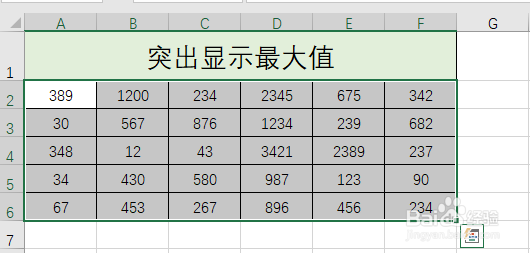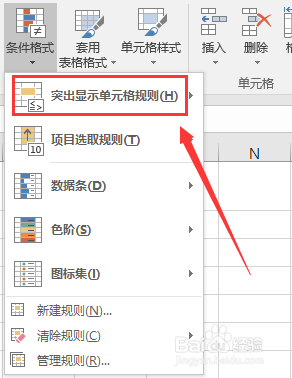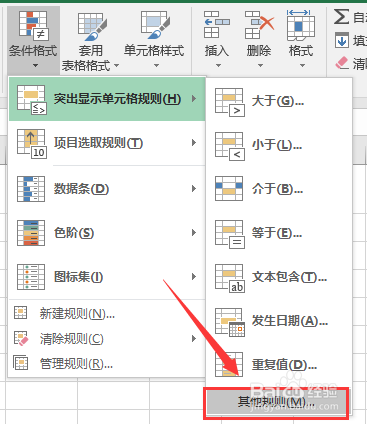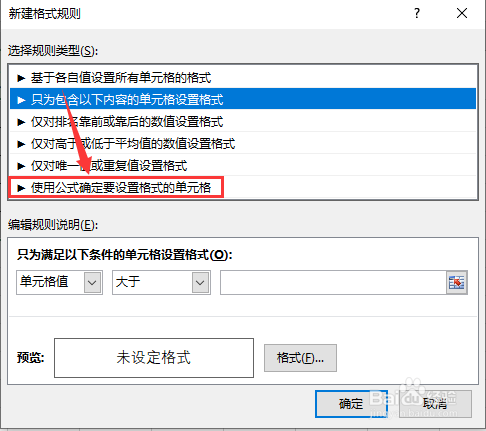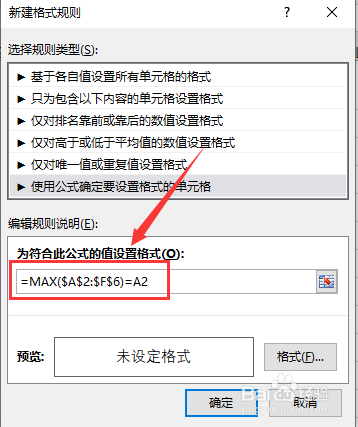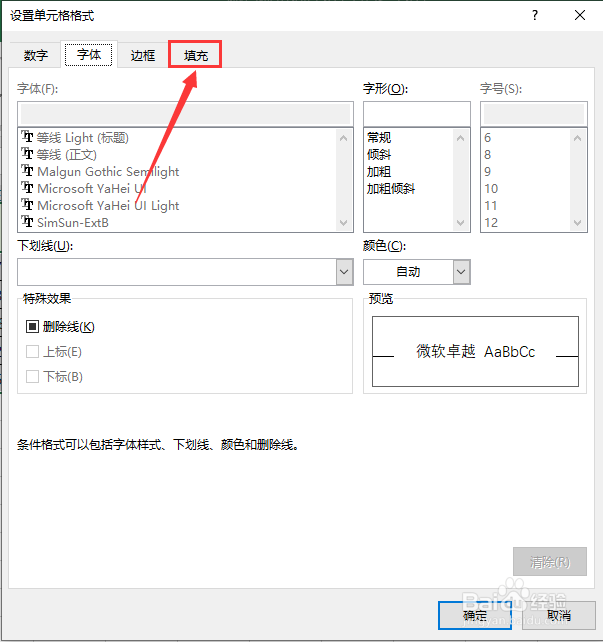1、打开要编辑的excel表格,选中要突出显示最大值的单元格区域
2、点击表格功能区『开始』工具栏的『条件格式』
3、在『条件格式』下拉选项中选择『突出显示单元格规则』
4、点击『突出显示单元格规则』下拉选项中的『其他规则』
5、打开『新建格式规则』窗口,选择『仅用公式确定要设置格式的单元格』
6、在『编辑规则说明』中录入公式:=MAX(数据区域)=第一个数据单元格,即“=MAX猾诮沓靥($A$2:$F$6)=A2”,在录入数据区域时用鼠标选择数据区域即可。
7、公式录入完成后,点击右下方『格式』
8、打开『设置单元格格式』窗口,点击上方菜单栏『填充』
9、在颜色中选择一个要突出显示的颜色
10、颜色选择完成后,点击『确定』
11、完成格式设置,点击『确定』
12、可以看到表格中选中单元格区域数据的最大值就突出显示了